Primeiro, gostaríamos de frisar que este tutorial trata de um tema que pode ser particularmente interessante para os usuários novatos, que estão nos primeiros passos no mundo dos computadores.
O formato ZIP é amplamente conhecido pela habilidade de reduzir o tamanho (em alguns KB ou até MB) de vários tipos de arquivos. Desde a sua criação, em 1989, o ZIP passou por várias mudanças e melhorias ao longo dos anos, com a atualização e aperfeiçoamento dos algoritmos de compressão dos dados.

Apesar de o ZIP ter a compressão de dados como seu grande destaque, esse formato é bastante usado pela natureza do arquivo final, pois ele reúne todos os documentos e pastas selecionadas em um único “contêiner” facilitando o transporte das informações.
Em 1998, a Microsoft decidiu integrar o padrão ZIP de arquivos ao sistema operacional. Desde então, os principais SOs (inclusive distribuições Linux e o Mac OS X da Apple) oferecem suporte à compressão de arquivos de forma nativa.
No tocante aos programas específicos para compressão de arquivos podemos citar o WinZip e o WinRAR, como os mais populares do ambiente Windows. Apesar de o segundo criar arquivos com a extensão RAR, ele trabalha com a tecnologia ZIP e, portanto, é enquadrado na mesma categoria de aplicativos.
Pré-requisitos
Se você utiliza um sistema operacional atual (a partir dos anos 2000), então já tem todas as ferramentas necessárias para realizar a compressão de arquivos. Todavia, mostraremos também um método alternativo usando o WinRAR, um dos softwares mais populares entre os usuários do sistema operacional da Microsoft. Ambos os processos podem ser feitos com múltiplos arquivos.
Faça você mesmo
1. No Windows, selecione o arquivo desejado e clique com o botão direito do mouse sobre ele. Agora vá até a opção “Enviar para” e escolha o item chamado “Pasta Compactada”.
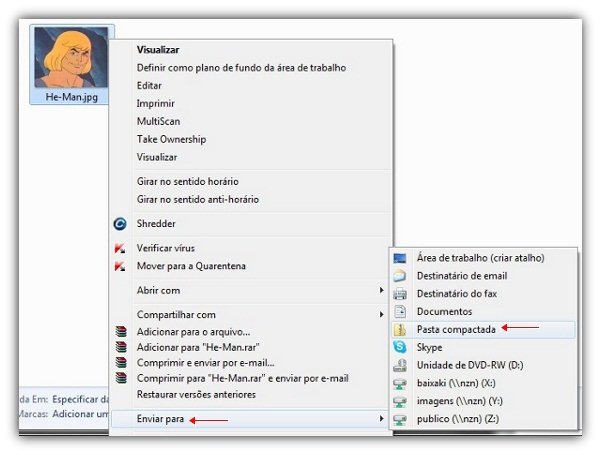
Quando o sistema terminar de comprimir as informações, ele vai exibir um arquivo, no mesmo local do original, com o ícone semelhante ao que podemos ver abaixo:
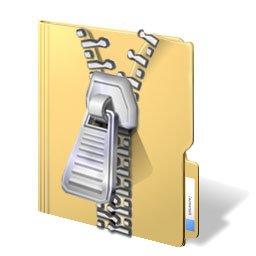
Então, tudo o que você precisa fazer é digitar um nome para o arquivo comprimido ou então deixar o nome padrão, que é o mesmo do arquivo ou pasta que foram originalmente selecionados.
2. Agora vamos ver como fazer a mesma operação através de programa WinRAR. Selecione o arquivo desejado e clique com o botão direito do mouse sobre ele. Nesse passo temos duas alternativas principais: a primeira é a “Adicionar para o arquivo...”, que abre uma janela e permite que o usuário faça uma série de configurações.
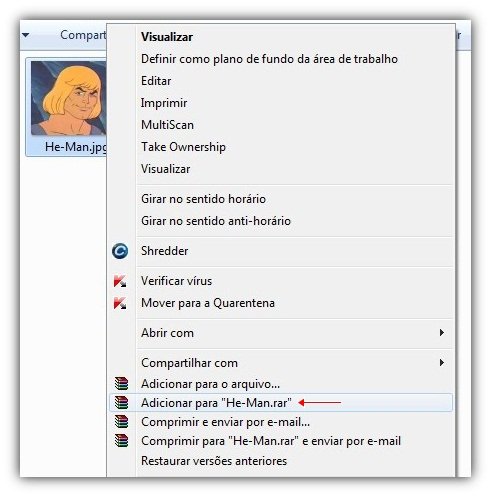
Porém, para o propósito desse tutorial, vamos escolher a segunda opção chamada “Adicionar para ‘He-Man.rar’”. Desta forma o arquivo com a compressão ZIP será criado automaticamente na mesma pasta da imagem original e terá um ícone parecido com este:
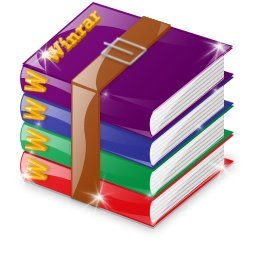
Não se preocupe, apesar dos ícones e extensões serem diferentes, trata-se da mesma tecnologia de compressão de dados (ZIP) e os dois arquivos devem funcionar da mesma maneira em qualquer computador que preencha os pré-requisitos citados anteriormente.
Categorias




















![Imagem de: Home office: 67 vagas para trabalho remoto internacional [07/04]](https://tm.ibxk.com.br/2025/04/07/07154752075029.jpg?ims=288x165)


